
Cum se instalează sau reinstalați Windows XP pe un netbook prin BIOS dintr-o unitate flash: Instrucțiuni
Ghid pentru a scrie o imagine de Windows XP pe o unitate flash USB și o instrucțiune pentru instalarea sistemului de operare la un netbook prin BIOS.
Navigare
Versiunea sistemului de operare Windows XP. A fost mult timp depășită și eliminată din lansare, dar mulți utilizatori de computere staționare slabe și netbook-uri preferă încă pentru ea, pentru că Această versiune a sistemului de operare nu necesită un număr mare de resurse de sistem, funcționează suficient de repede și suportă aproape toate aplicațiile moderne.
Deoarece nu mai este posibil să cumpărați în discul magazin cu această versiune a sistemului de operare, utilizatorii trebuie să-și descărcă imaginile de la trackere torrent și alte resurse pe internet, după care le scriu în mod independent pe medii amovibile. Datorită faptului că astăzi CD-urile sunt puțini oameni folosesc, și nu există nici o unitate pe netbook-uri la toate, cele mai multe ori memorii flash USB sunt folosite pentru a înregistra imaginea sistemului de operare.
În articolul nostru veți învăța cum să instalați sau să reinstalați sistemul de operare Windows XP. Pe un netbook de la o lovitură flash BIOS..

Image 1. Instrucțiuni pentru instalarea Windows XP pe un netbook prin intermediul BIOS-ului de pe unitatea flash.
Cum se instalează sau reinstalați Windows XP pe un netbook prin BIOS dintr-o unitate flash: Instrucțiuni
Utilizatorii care s-au ocupat anterior vreodată cu instalarea de sisteme de operare de la o unitate USB, acest proces poate părea uneori mai complicat decât instalarea sistemului de operare de pe CD-ul. Cu toate acestea, nu este nimic complicat în această procedură. Vei avea nevoie:
- Gata imagine a sistemului de operare Windows XP.;
- Utilitate specială pentru înregistrarea imaginii sistemului de operare pe unitatea flash USB;
- Cunoașterea minimă a setărilor PC BIOS. Pentru a selecta suporturi de instalare;
Orice abilități speciale nu veți avea nevoie, deoarece majoritatea acțiunilor vor fi efectuate de programe fără participarea dvs. Mai jos, instrucțiunile de mai sus pentru instalarea sistemului de operare sunt potrivite pentru toți producătorii și modelele netbook și, în loc de o unitate flash USB, este posibilă o opțiune de utilizare a cardului SD.
Prima etapă: Alegerea unei imagini de sistem de operare
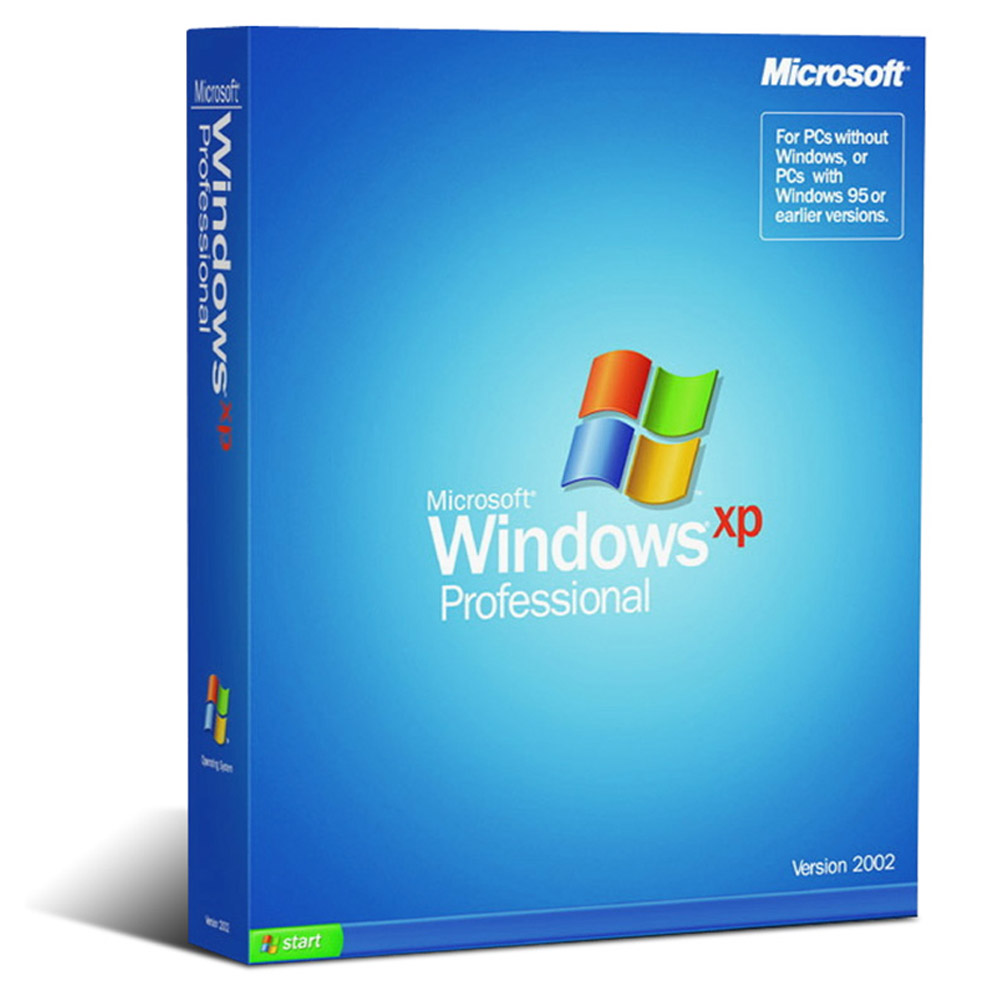
Image 2. Selectarea unei imagini de sistem de operare adecvat.
- Cea mai importantă componentă pentru instalare Windows XP. Este distribuția sa, care poate fi găsită și descărcare gratuită pe diverse trackere torrent online. De exemplu, ansambluri de înaltă calitate se găsesc la resursa. maintracker.org..
- Cu toate acestea, pentru a vă afla în viitor, nu întâlniți anumite erori de sistem, este recomandat să descărcați distribuția originală a sistemului de operare în care programele și setările personalizate nu sunt încorporate. Pentru a înțelege care este curat, citiți descrierea comentariilor distribuției și a utilizatorilor.
A doua etapă: Pregătirea unității flash USB și scrieți o imagine a sistemului de operare
Într-unul din articolele noastre, am spus cum se creează o unitate flash USB de încărcare utilizând programul Rufus. Pentru a înregistra imaginea sistemului de operare, veți avea nevoie de ea. Puteți descărca programul de către din acest link.
Introduceți unitatea flash USB pregătită la computer, dimensiunea dorită a căror ar trebui să fie mai mică 4GB și faceți următoarele:
Pasul 1.
- DescarcaInstalați și executați programul Rufus.
- În linia superioară, selectați unitatea flash sau cardul de memorie din listă, la care veți scrie imaginea sistemului de operare.
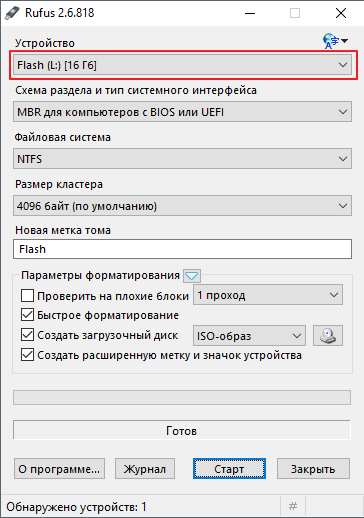
Image 3. Selectarea unui suport USB pentru scrierea unei imagini.
Pasul 2..
- În coloana " Sistemul de fișiere»Setați parametrul" NTFS.", Și în liniile" Secțiunea secțiune" și " Dimensiunea clusterului»Lăsați valorile implicite.
- Mai jos, în partea dreaptă, selectați tipul de imagine pe disc (ISO, MDS etc.), apoi faceți clic pe pictograma unității și specificați calea către distribuția sistemului de operare.
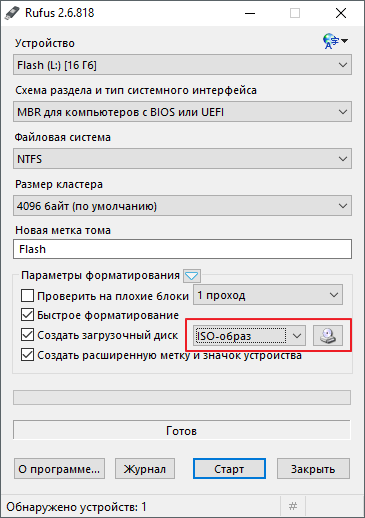
Imagine 4. Selectați imaginea sistemului de operare pentru a înregistra pe unitatea flash USB.
Pasul 3..
- Marchează markerii de cusătură " Formatare rapidă», « Creați o pictogramă extinsă de etichetă și dispozitiv" și " Creați un disc de boot.».
- Sub șirul " Creați un disc de boot.»Va apărea două opțiuni pentru instalarea sistemului de operare. Trebuie să marcați marcajul " Instalarea standard a ferestrelor", Apoi faceți clic pe butonul" start».
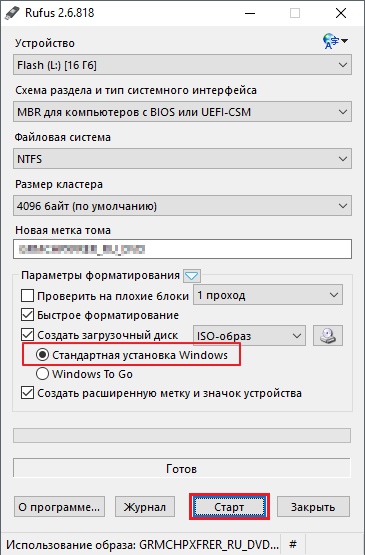
Image 5. Înțelegerea program și începe să scrie o unitate flash.
- Pe parcursul 10 – 15 Imaginea selectată va fi înregistrată pe unitatea flash USB și puteți merge direct la instalarea sistemului de operare.
A treia etapă: Instalarea sistemului de operare Windows XP prin fișierul de instalare
Pentru cei care se tem să urce setările Bios. și parametrii de schimbare în ea este abilitatea de a instala Windows XP. De sub sistemul de operare deja instalat după cum urmează:
Pasul 1.
- Deschis " Calculatorul meu„Click dreapta pe unitatea flash de boot creat de tine, iar în meniul contextual care apare, selectați linia“ Deschis».
Pasul 2..
- În dosarul care se deschide aveți nevoie pentru a găsi un fișier de instalare cu extensia " exe" În titlul său ar trebui să apară cuvântul " Înființat.„Abrevieri sau pe cum ar fi“ Winxpsp3." De două ori click pe ea cu butonul stâng al mouse-ului pentru a începe.
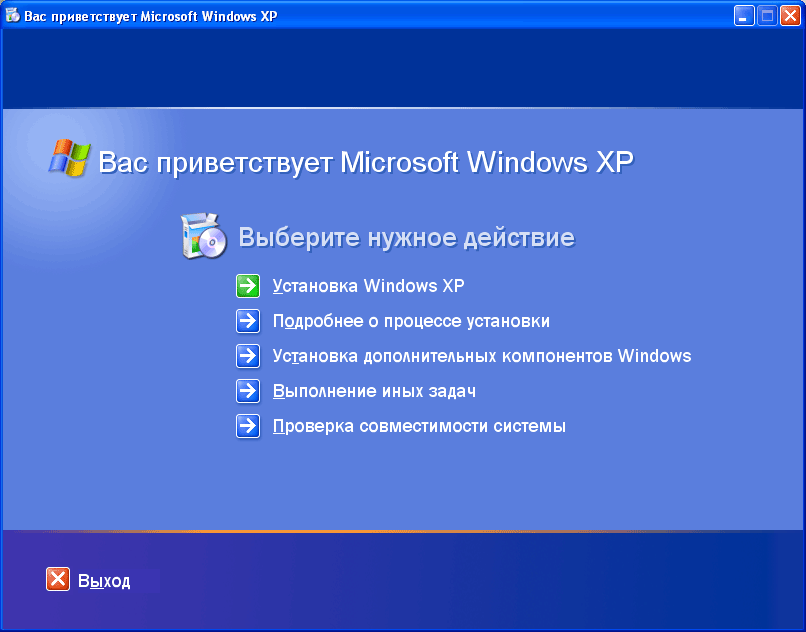
Image 6. Instalarea Windows XP prin intermediul My Computer.
Pasul 3..
- Un program special de instalare va fi lansat. Windows XP.În fereastra principală din care vi se va solicita să actualizați sistemul de operare, actualizați-l sau reinstalați.
- Pentru a instala cel mai recent sistem de operare, selectați opțiunea " Instalarea Windows XP.„Și apoi urmați sfaturile programului de instalare. Toate setările necesare pentru tine va completa pentru tine.
În ciuda faptului că această metodă de instalare a sistemului de operare este extrem de simplu și ușor de înțeles pentru un utilizator neexperimentat, are mai multe deficiențe grave:
- Când se folosește această metodă, nu veți avea capacitatea de a formata pe deplin hard disk și a scăpa de sistemul de operare deja existent;
- După instalarea Windows în timp ce computerul este încărcat, va trebui în mod constant de a alege una dintre cele două sisteme de operare instalate;
- Sistemul de operare vechi va ocupa un spațiu pe hard disk. În video instalat, acesta cântărește aproximativ 15 - 20 de GB;
Etapa a patra: Instalarea Windows XP Sistem de operare prin BIOS
Pentru a efectua instalarea de înaltă calitate a sistemului de operare Windows XP. Cu formatarea completă de hard disk, este recomandat să efectueze acest proces prin BIOS.. Cu toate acestea, în scopul de a face acest lucru, trebuie doar să introduceți o unitate flash într-un calculator. Pentru a începe, este necesar să se stabilească anumite setări în BIOSE. Și anume - ordinea dispozitivelor de încărcare.
Pentru intrarea B. BIOS. Imediat după pornirea calculatorului, trebuie să apăsați un anumit buton. Cel mai adesea, în timp ce porniți computerul, un indiciu apare pe ecran cu butonul din titlu, care trebuie sa fie apasat pentru intrarea BIOS.. De obicei, aceste taste Del., F2. sau ESC. Semnalul despre intrare de succes va fi apariția pe ecran a meniului corespunzător. Cel mai adesea se găsesc aceste două opțiuni:
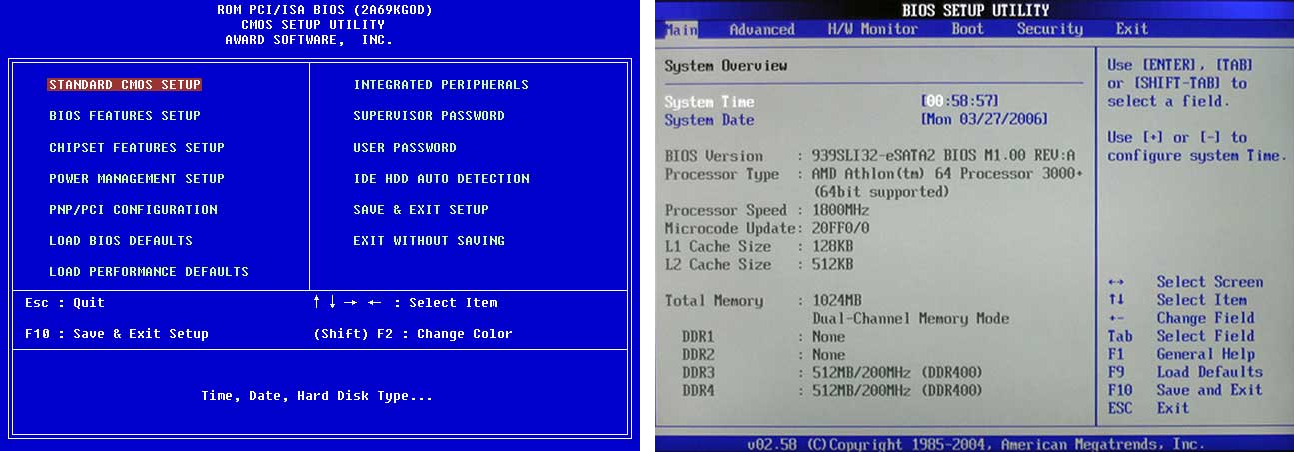
Image 7. versiuni populare BIOS.
În cazul în care butoanele standard de conectare nu a dat rezultatul dorit, reporniți din nou calculatorul și încercați să utilizați cheile de la acest tabel:
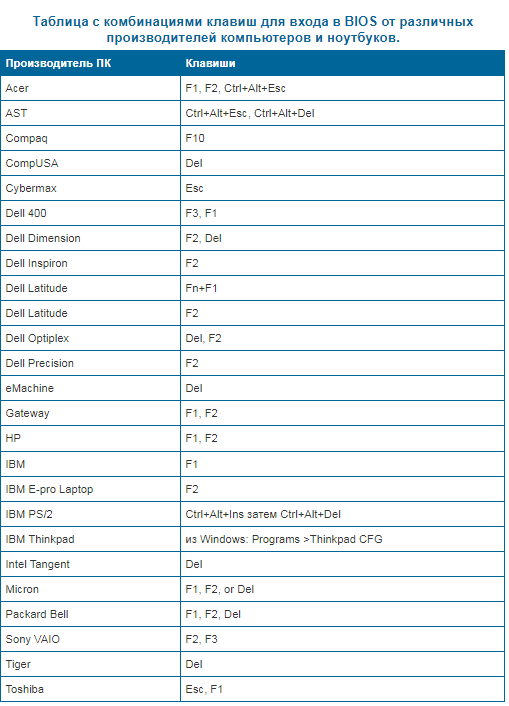
Fotografie 8. Combinații de taste pentru a intra în BIOS pe netbook-uri și laptop-uri de la diferiți producători.
După ce ați introdus BIOS-ul, aveți nevoie pentru a seta descărcarea de pe unitatea flash. Pentru a face acest lucru, procedați în felul următor:
Pasul 1.
- Du-te la secțiunea " Caracteristici avansate ale BIOS-ului.„Și apoi du-te la tab-ul“ Hard disc Prioritate pornire».
- În fereastra care se deschide în linia de sus, un hard disk este situat în exemplul nostru. În locul lui trebuie să mutați unitatea flash USB, care se află mai jos. Arrogments sta pe o linie cu o unitate flash și cu tasta " +»Mișcă în linia superioară.
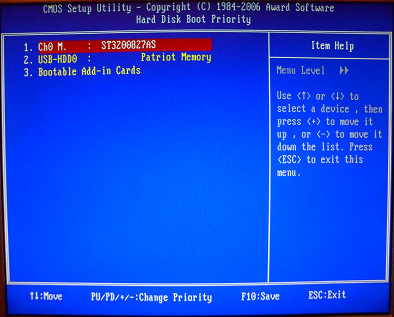
Image 9. Instalarea de prioritate a sarcinii.
Pasul 2..
- Folosind " ESC»Reveniți la meniul anterior, stau pe linia“ Primul dispozitiv de pornire.„Faceți clic pe“ INTRODUCE„Și în fereastra mica care apare, selectați“ USB-HDD.».
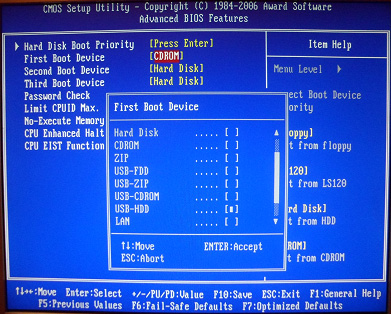
Image 10. Selectarea unui dispozitiv de pornire pentru Windows.
Pasul 3..
- Folosind " ESC»Ieșiți din meniul inițial Bios. și apăsați " SAVE & EXIT SETUP„După care tasta“ Y.»Confirmați acțiunea. Modificările vor intra în vigoare, iar computerul va merge pe o repornire.
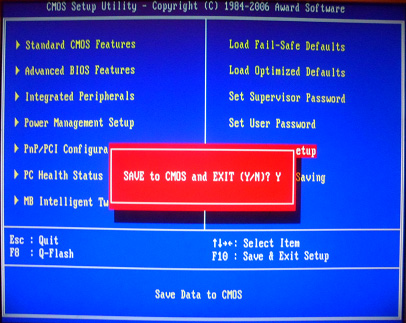
Image 11. salvarea modificărilor și reporniți calculatorul.
Pasul 4..
- Dacă sunt toate făcute în mod corect, atunci următoarea inscripție va apărea în procesul de descărcare a computerului:
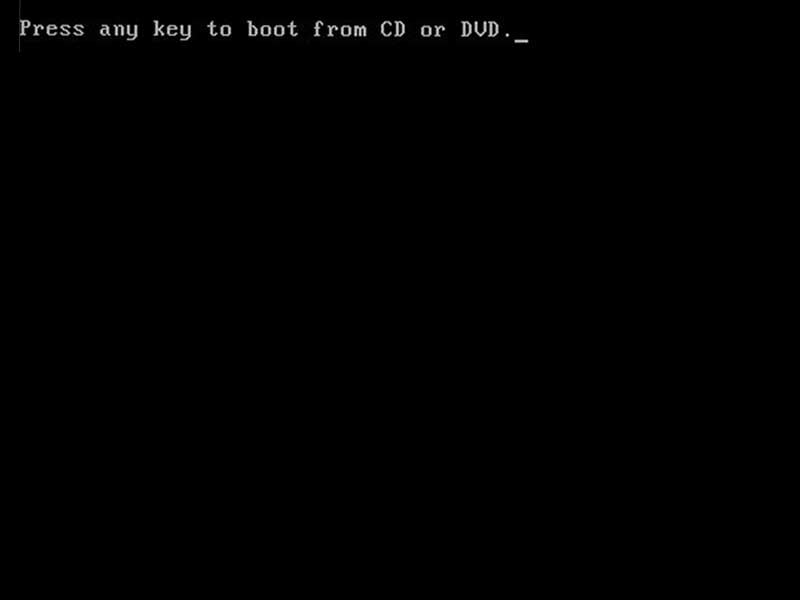
Image 12. Începutul instalării sistemului de operare de sub BIOS-ul.
- Ea va servi drept un semnal că este posibil pentru a începe instalarea. Windows XP.. Pentru a începe instalarea, trebuie să apăsați orice tastă de pe tastatură până când această inscripție dispare.
- În continuare, programul de instalare va fi lansat. Windows XP., Urmează instrucțiunile de pe care le va fi capabil de a instala sistemul de operare fără nici un fel de asistență.
Important: Amplasarea prioritatea de descărcări în alte versiuni Bios. Ușor diferită de cea pe care este specificat în exemplul nostru, cu toate acestea, puteți găsi cu ușurință această setare pe tab-ul, în titlul care cuvântul este prezent " Boot.».
